怎么隐藏谷歌浏览器的顶部收藏夹、书签栏?
1、打开你的谷歌浏览器
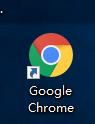
2、点击下图所示的位置
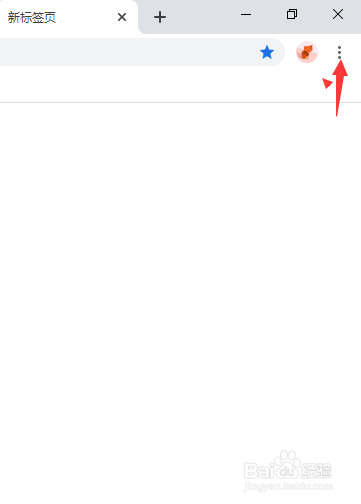
3、点击设置
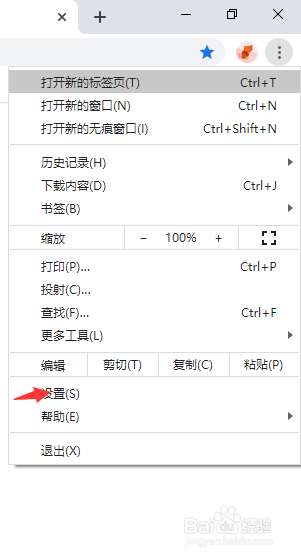
4、进入到谷歌浏览器的设置界面,点击外观
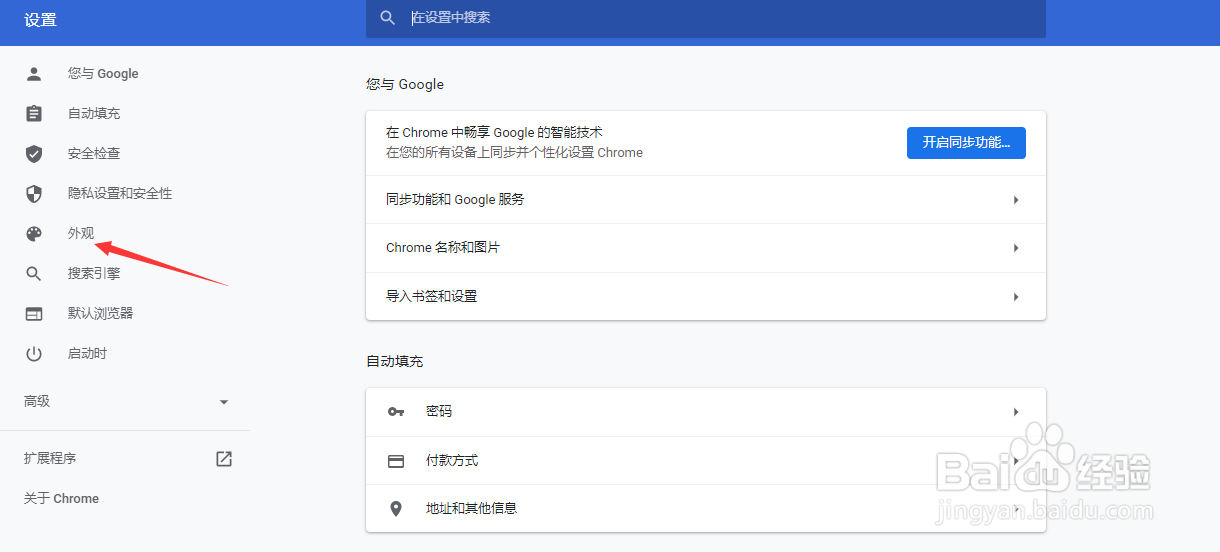
5、这里就可以看到书签栏的设置了

6、取消显示书签栏,然后你 的书签栏就会被隐藏了
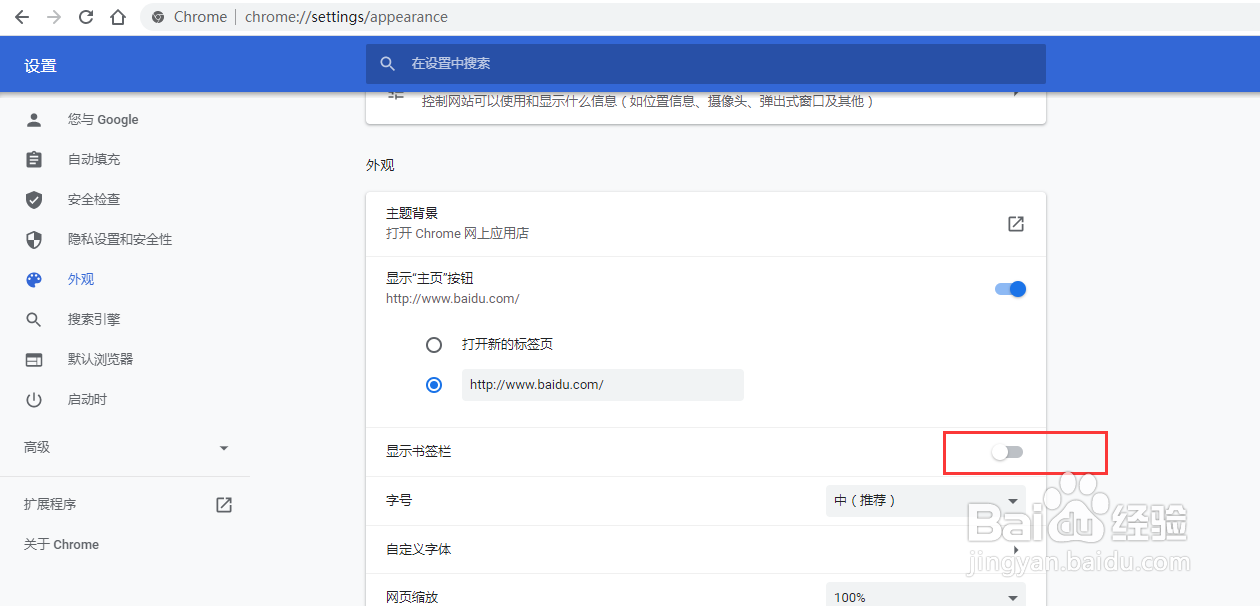
1、打开谷歌浏览器
进入到设置
设置隐藏书签栏
声明:本网站引用、摘录或转载内容仅供网站访问者交流或参考,不代表本站立场,如存在版权或非法内容,请联系站长删除,联系邮箱:site.kefu@qq.com。
阅读量:49
阅读量:112
阅读量:126
阅读量:112
阅读量:127